时间:2015-03-23 13:38:02 作者:Hank 来源:系统之家 1. 扫描二维码随时看资讯 2. 请使用手机浏览器访问: https://m.xitongzhijia.net/xtjc/20150320/42216.html 手机查看 评论 反馈
有很多使用Win8电脑的朋友由于自己的需要,都想到过这样一个问题,是否可以用一个定时关机命令让自己的Win8电脑自动关机?如果有这个命令的话,那么定时关机怎么设置呢?无论这样一个问题出于怎样一个目的,既然问题出来了都应该找方法来解决。下面就教大家一个方法,三步实现Win8定时关机。
第一步:在电脑桌面双击打开计算机管理,进入到管理界面中,然后选择左侧栏中的任务计划程序,再选择右侧栏中的创建基本任务选项。选择完毕之后会进入到创建基本任务的界面当中,在其中进行名称设置和描述设置,如下图所示。
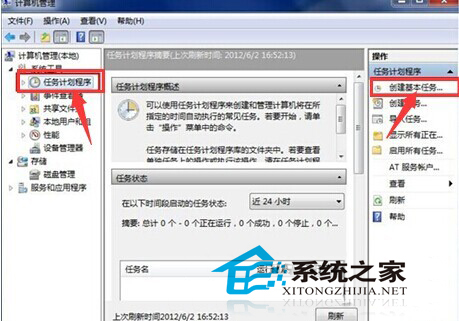
第二步:创建完毕之后我们再选择栏目中的触发器选项,选项中有很多,比如每天或者是每周等,根据自己的需求进行选择设置即可。选择完毕之后系统会自动弹出对应的时间设置,如下图所示。
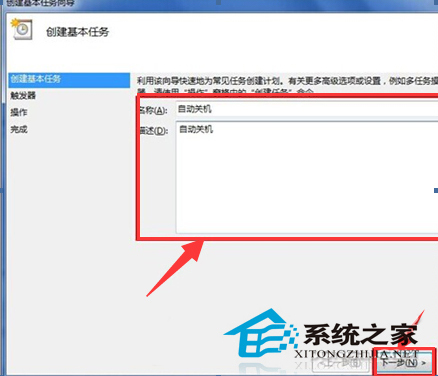
第三步:设置完毕之后就选择操作栏目,进一步选择右侧的启动程序,然后按照下图的操作方式进行对应的操作。
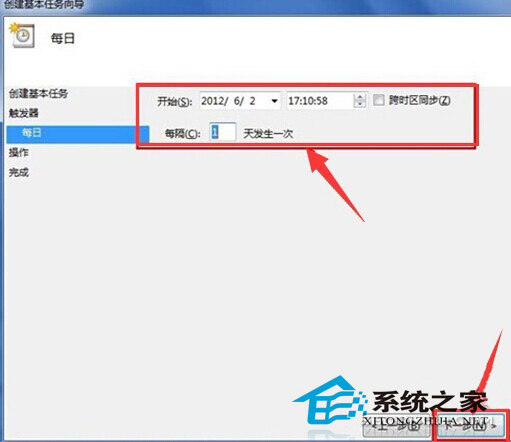
定时关机命令就这么简单的设置完了,这是系统自带的功能,不用去下载安装定时关机软件。当然了,有的朋友还是习惯于通过设置一个软件来实现定时关机命令的目的。那么什么软件具有定时关机的功能呢?易好用定时关机软件 V1.6.4.0非常完美的解决了您的问题,不仅有定时关机命令的设置,还有定时开机、重启等功能,赶紧来探索一下这个软件还有哪些功能吧!
发表评论
共0条
评论就这些咯,让大家也知道你的独特见解
立即评论以上留言仅代表用户个人观点,不代表系统之家立场